こんにちは!
ふたつめのブログを作りたい!と突然、思い立ったって~ワードプレス入れたのに。
その先、全然進んでいない~Pinoです^^ゞ
今回も「備忘録代わり」に各プラグインの設定方法を書いてゆきます♪
まずは、ワードプレスに最初から入っている
【Aksmet Anti-Spam(アキスメット・アンチスパム )】から設定してゆきましょう!
Aksimet Anti-Spamって何?
「アキスメット・アンチスパム」は、ブログのコメント欄や問い合わせフォーム等に投稿されてくるスパムコメントを、自動でスパムフォルダに振り分けて、15日後に自動で削除してくれるプラグインです。
▶スパムコメントとは?
⇒営利目的や嫌がらせを目的とする、BBS(電子掲示板)やコメント欄への迷惑な書き込みのこと。
ブログ開設当初はアクセス数も少ないので、それほど気にならないかもしれませんが、アクセス数が上がるのと比例して、スパムコメントの書き込みも増えてきます。
その度にコメント欄をチェックして削除したり、セキュリティ上もよろしくない、この迷惑な行為を自動で処理してくれるなんて~素晴らしいプラグインですね!
ワードプレス側もその辺りを考えて?最初から入れてくれていますので~私たちはただ「有効化」して設定してゆくだけでOKです♪
設定してゆくにあたり、「APIキー」が必要となるため発行してもらう手間がありますが、処理自体は「無料」で「簡単に」出来ますので~早速やってゆきましょう!
今回は私のように「一度キーを発行してもらったけれど・・・どこにいったかな?」
という方向けに記事を書いてますが、はじめての方でも分かるように解説してゆきますね!
すぐにAPIキーの在りかを知りたい方へ
すでに最初のブログ作成の時に発行してもらっている方は、そのアキスメットが設定されている「最初のブログの中」で「APIキー」が確認できます。
左サイドバーにある『インストール済のプラグイン』からプラグインの一覧ページにいきましょう。
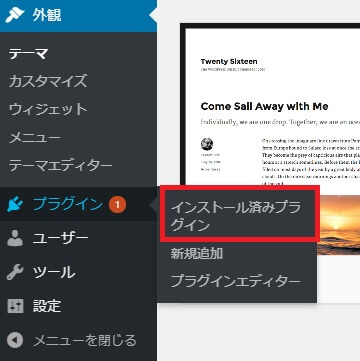
プラグイン一覧から【Akismet】の状態を確認、「設定」をクリックして開きましょう。
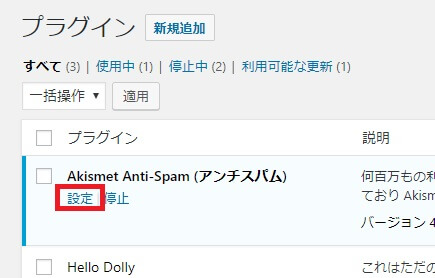
「A.Kis.Met」のページが開きますので、スパム検知数のグラフの下
設定の欄のボックスの中に「APIキー」があります。
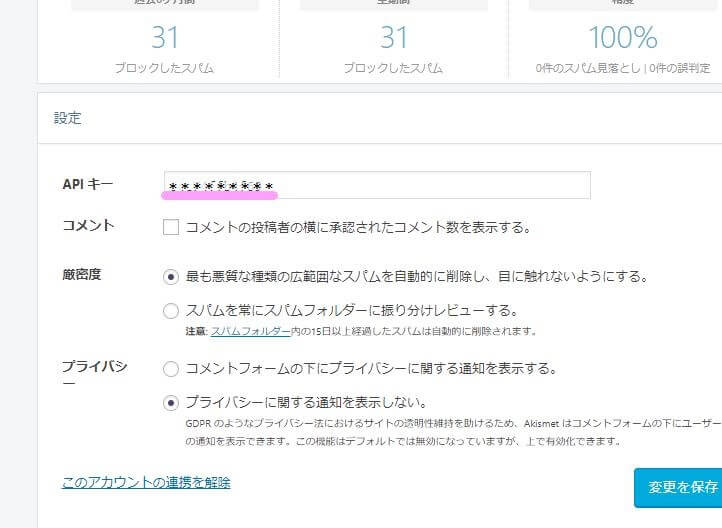
英数字が混在している10桁前後のキーです。
コピペして、どこかに「一時保存」しておくとよいですね!
早速、このAPIキーを使って「Akismet(アキスメット)」を設定してしまいましょう!
ココから「新しく作成しているブログ」へ。
同じように『インストール済のプラグイン』から
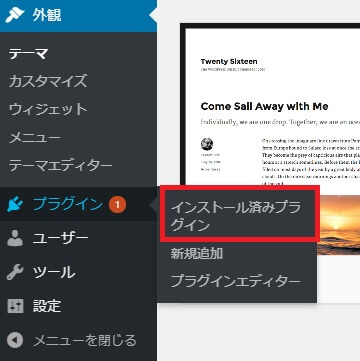
デフォルトで入っている「Akismet Anti-Spam」を確認して「有効化」をクリックしましょう。
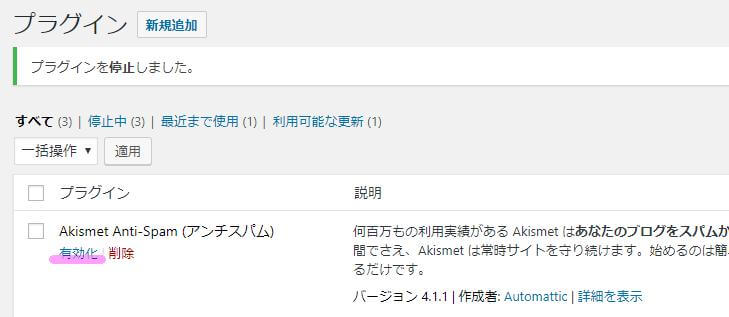
上部に【Akismetアカウントを設定】のブルーのボタンをクリックします。
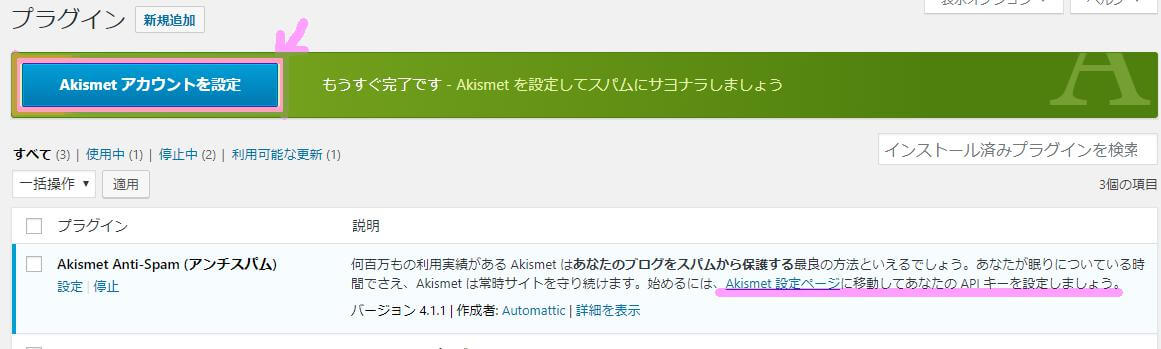
Akismet(アキスメット)の設定ページが開きます。
ココで設定方法が2つに分かれます。
①すでにAPIキーを持っている場合⇒下のボックスにキーを入力して進む。
②APIキーを持っていない場合⇒アカウントを登録してAPIキーを取得。
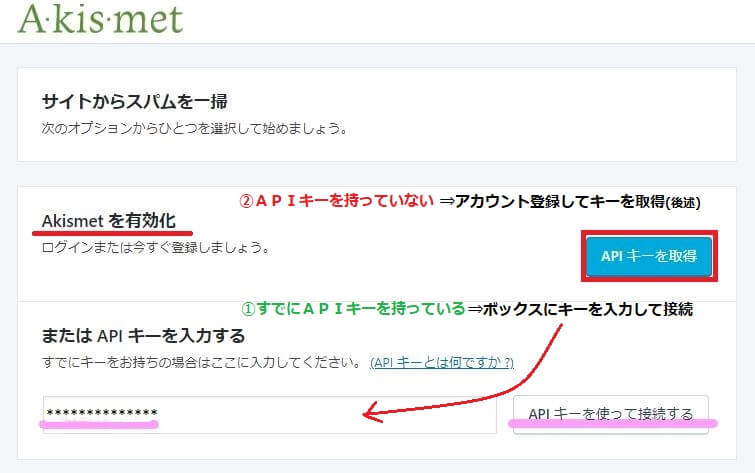
すでにAPIキーを持っている場合
下のボックス欄に「最初のブログ」からコピペしてきた「APIキー」を貼り付けましょう。
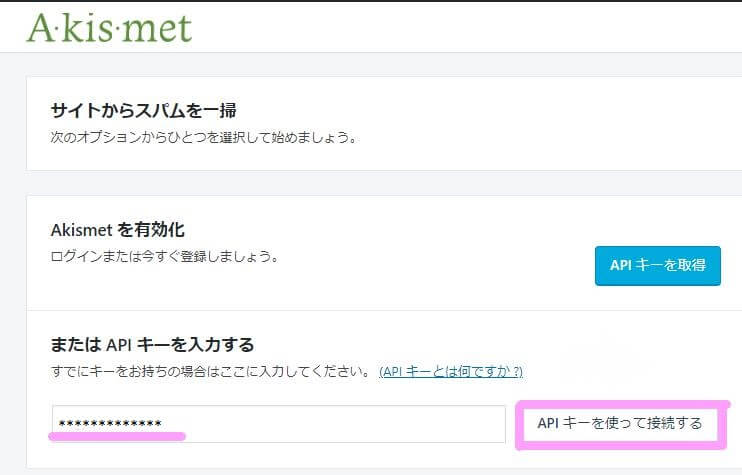
右下の「APIキーを使って接続」をクリックすると
Akismet(アキスメット)の料金選択ページに跳びます。
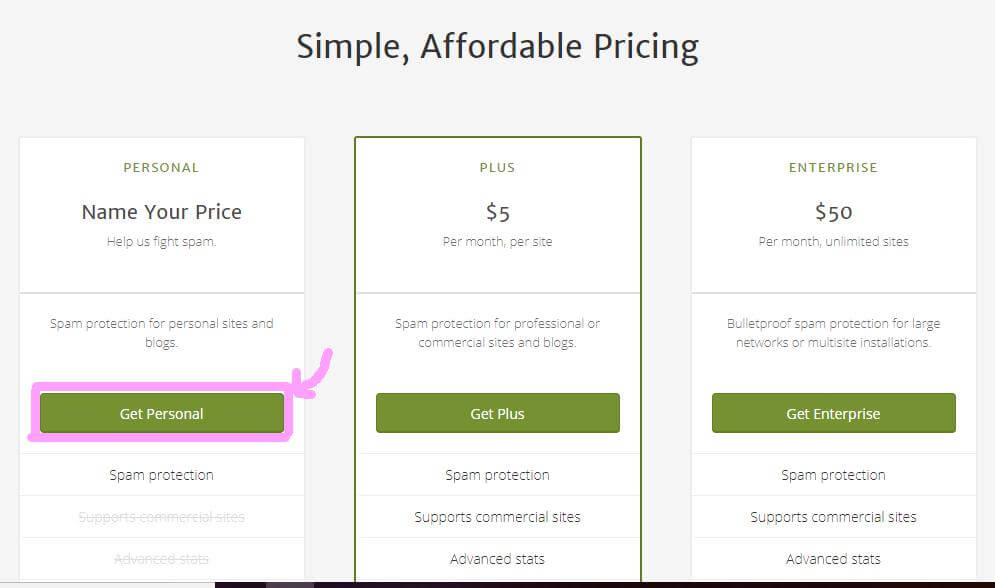
ここでは【PERSONAL】のプランを選びます。
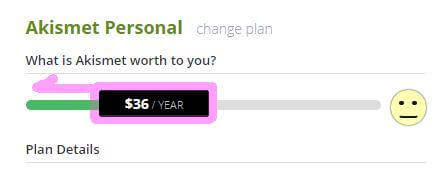
「ニコちゃんもどき」マークが出てきましたね!
基本設定料金が$36になっています。
PEASONALでは、自分の好きな料金に変更して設定できます。
この料金バーを左に移動させると・・・
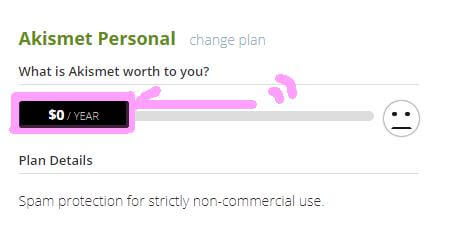
「$0」に設定してみました。
「ニコちゃんもどき」の無表情さが胸を突きます(笑)
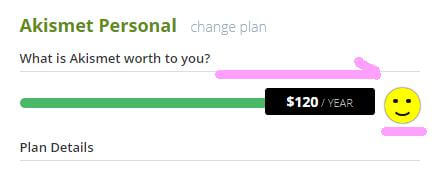
ちょっと遊んで~料金バーを最大値の$120に。
「ニコちゃんもどき」が満面の笑みに!わかりやすいなw
バーを移動してゆくと、ビミョーに「口元」と「顔色」が変わるので面白いです♪
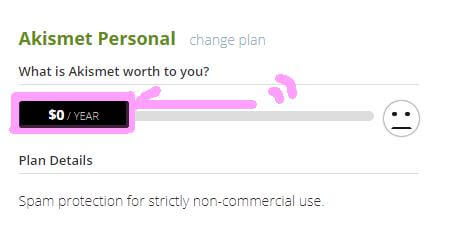
アホなことばかりしてないで~サクサク設定しましょう!笑
ごめん…ニコちゃん、今日は無料の「$0」で設定させてください~
稼いだら、貢ぎにきますw
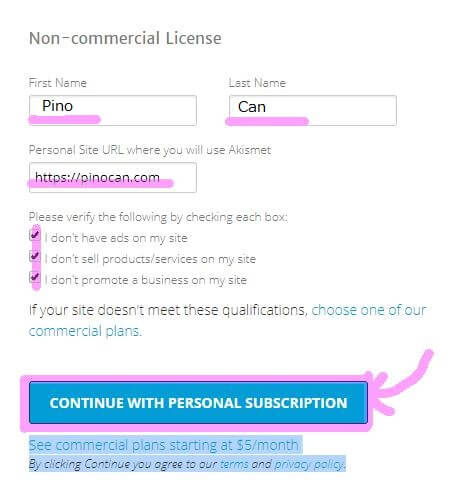
料金を設定したら左サイドに移ります。
ここはサイト情報を入力します。
●ネーム(First name&Last name)⇒ニックネームでも構わないようですヨ^^(英字記入)
●サイトのURL
●チェック事項が3つあります。
①I don’t have ads on my site.
(サイトに広告を載せていない)
②I don’t sell products/services on my site.
(サイトで物品やサービスの販売をしていない)
③I don’t promote a business on my site.
(サイトでビジネスを促進しない)
その後に「これらに該当するのであれば、コマーシャルプランを選んでください」と記載がありますね。
上記事項を確認して問題なければ、ボックスにチェック☑を入れましょう。
再度、ネーム・URL等内容を確認したら一番下のブルーのボタン
【CONTINUE WITH PERSONAL SUBSCRIPTION】を押したら、設定完了です!
作成していたブログのAkismet(アキスメット)設定画面に戻ります。
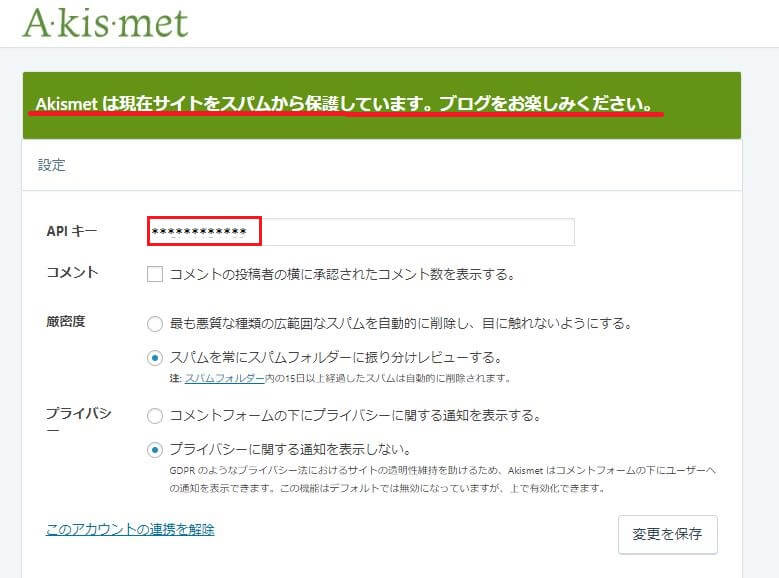
【アスキメットはサイトを保護しています】
お疲れ様でした!
APIキーの場所さえ見つけてしまえば~設定はすぐでした!
これで~次のブログの作成時にも、迷うことなく即実行できますね♪
APIキーを持っていない場合
WordPress(ワードプレス)アカウントを利用して取得
では、設定方法が2択になる時点まで戻りましょう^^
こちらも「すでい登録しているワードプレスのアカウント情報」を利用するので、
比較的簡単にアキスメットのサイトにログインできます。
ログイン後の「プランを選び」からは、前項とほぼ同じ手順となります。
まず、「APIキーを取得」のボタンをクリック。
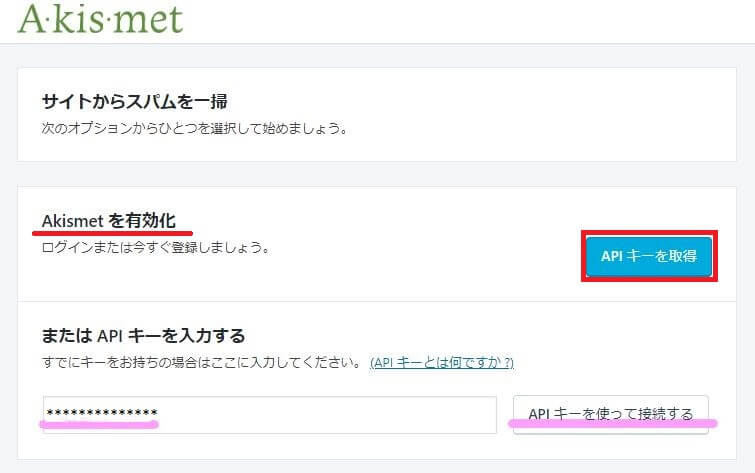
Akismet(アキスメット)のTOP画面にいきます。
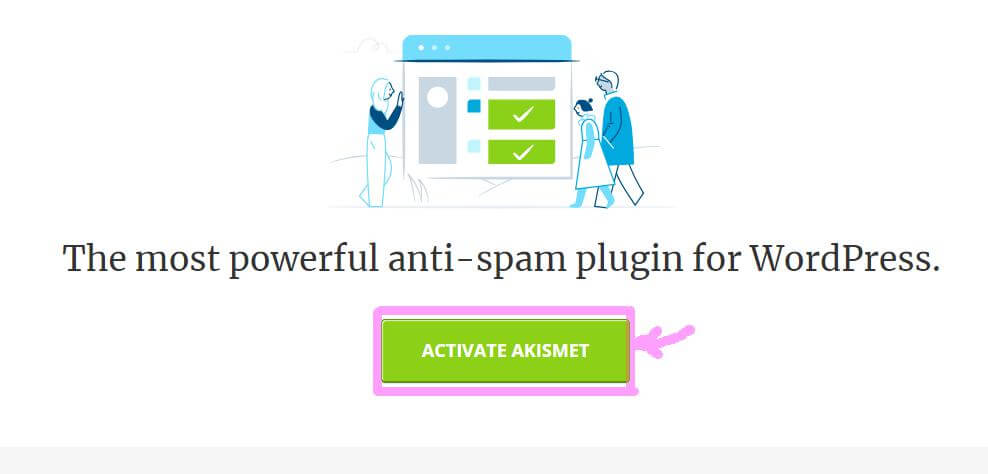
【ACTIVATE AKISMET】のボタンをクリックします。
すると↓のようなアカウント登録画面に。

初めてAkismet(アキスメット)に登録する方は
●メールアドレス
●ユーザー名
●パスワード
を記入して、受け取ったメールアドレスから登録してゆきます。
ワードプレスのアカウントを持っている方は「アカウント作成」ボタンの下の
「すでにWord Pressのアカウントをお持ちですか?」
をクリックして、次へ進みましょう!
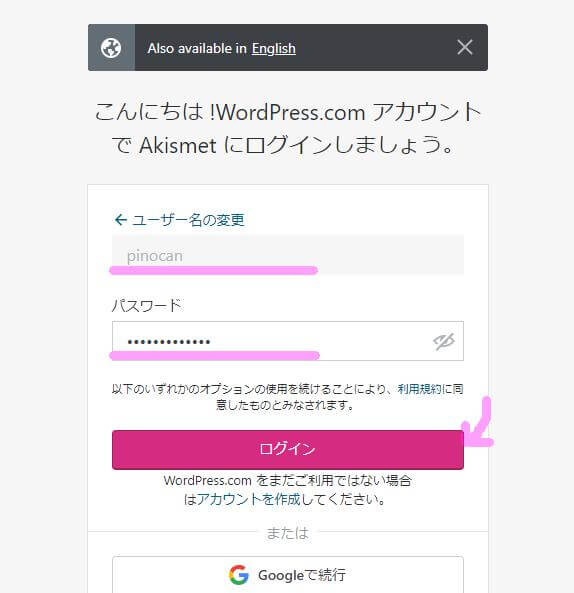
ワードプレスのユーザー名とパスワードでサインインできます☆
グーグルアカウントでもできるみたいです^^
メールの受け取りや登録手続きが省かれていて、簡単ですね♪
そして・・・サインインすると~
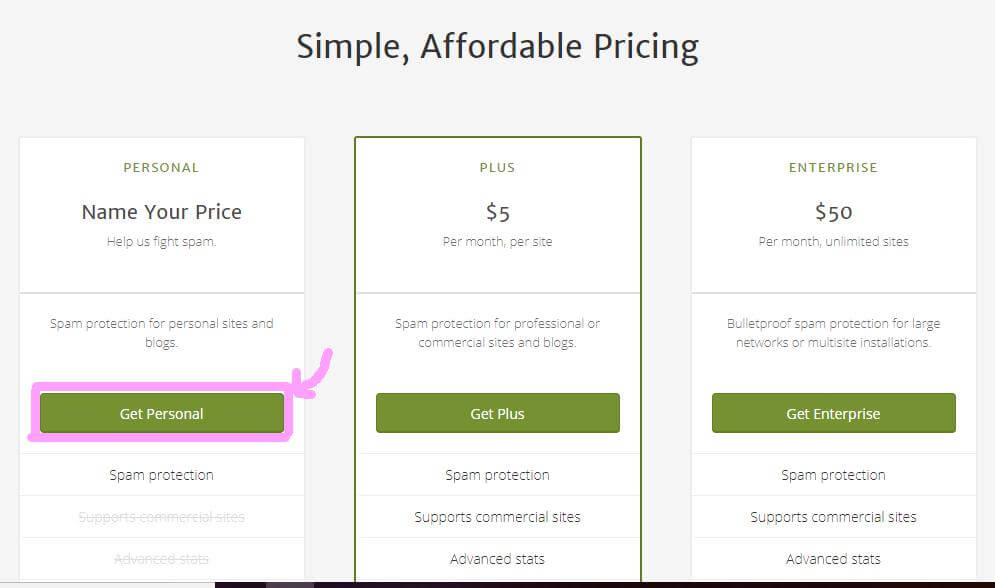
同じ料金表がでてきましたね!
以下、前項と同じですので~さらっといきます^^
【PERSONAL】のプランを選びます。
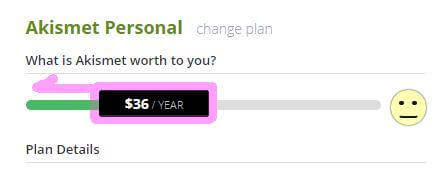
「ニコちゃんもどき」マーク^^
基本設定料金が$36になっています。
今回は遊ばずに~無情にも「料金バー」をガツンと左にw
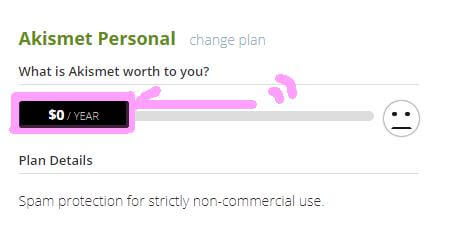
「$0」に設定。
ごめん、また「ニコちゃんもどき」イジメた気分(笑)
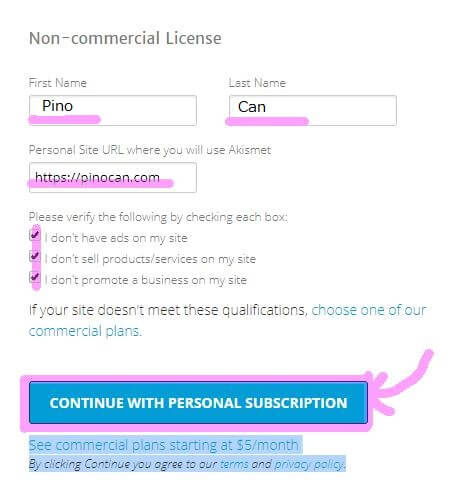
料金を設定したら左サイドに移ります。
ここはサイト情報を入力します。
●ネーム(First name&Last name)⇒ニックネームでも構わないようですヨ^^(英字記入)
●サイトのURL
●チェック事項が3つあります。
事項を確認して問題なければ、ボックスにチェック☑を入れましょう。
再度、ネーム・URL等内容を確認したら、一番下のブルーのボタン
【CONTINUE WITH PERSONAL SUBSCRIPTION】を押したら、設定完了です!
発行されたAPIキーでブログを有効化しましょう。
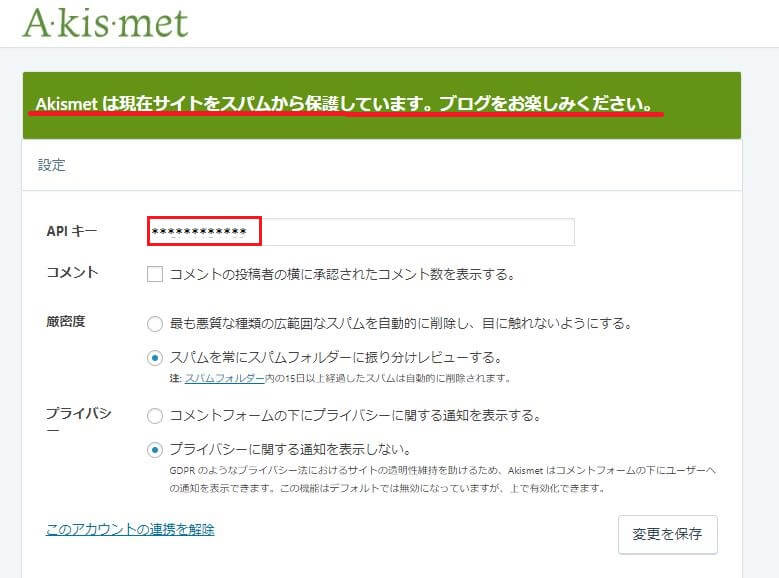
【アスキメットはサイトを保護しています】
これで設定完了です~お疲れ様でした!
アカウントの設定確認
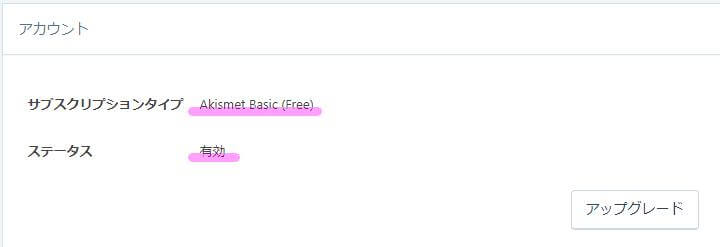
ブログ内のAkismet(アキスメット)のページにおいて
アカウント設定の確認もできます。
「Basic(ベーシック:基本)」タイプの「FREE'(無料)」であることを確認しましょう。
「ステータス」が「有効」になっていれば、Akismet Unti-Spamは作動しています。
迷惑で煩雑なスパム処理は「アキスメット」にお任せして~
私たちは遊びに、いやいや~良質な記事をどんどん作成してゆきましょう♪
今回の記事も~お役に立てれば幸いです☆

